Canon PIXMA G1410: Настройка количества копий и порядка печати страниц
Настройка количества копий и порядка печати страниц: Canon PIXMA G1410
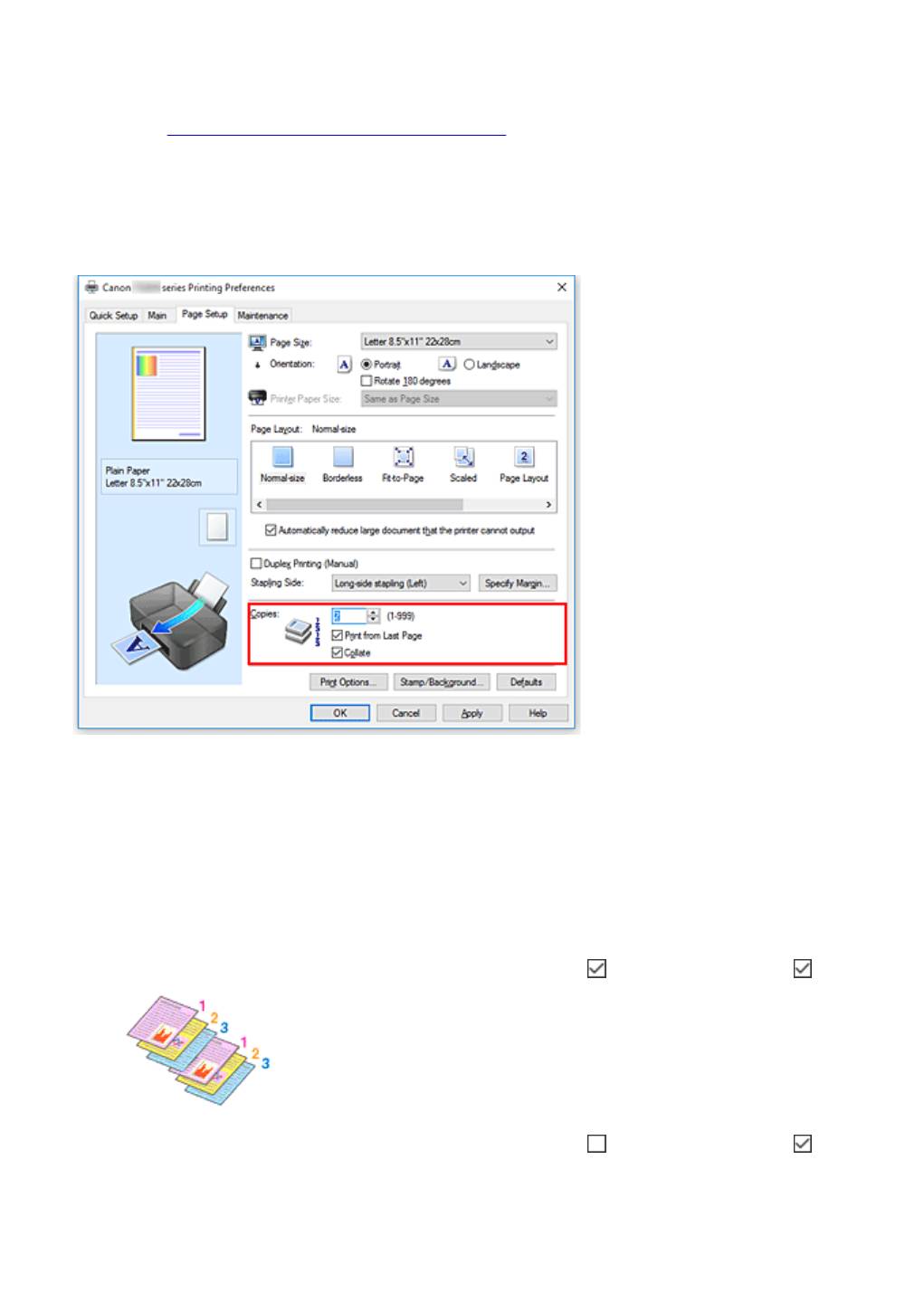
Настройка количества копий и порядка печати страниц
Можно также задать количество копий на вкладке Быстрая установка (Quick Setup).
1. Откройте окно настройки драйвера принтера.
2. Задайте число копий для печати.
Для параметра Копии (Copies) вкладки Страница (Page Setup) укажите количество копий для
печати.
3.
Задайте порядок печати.
Установите флажок Печать с последней страницы (Print from Last Page), если необходимо
выполнить печать, начиная с последней страницы. Снимите этот флажок, если печать
необходимо выполнить, начиная с первой страницы.
Установите флажок Разобрать (Collate), если требуется напечатать несколько копий одну за
другой. Снимите этот флажок, если необходимо напечатать подряд все копии каждой страницы.
•
Печать с последней страницы (Print from Last Page): /Разобрать (Collate):
•
Печать с последней страницы (Print from Last Page): /Разобрать (Collate):
115
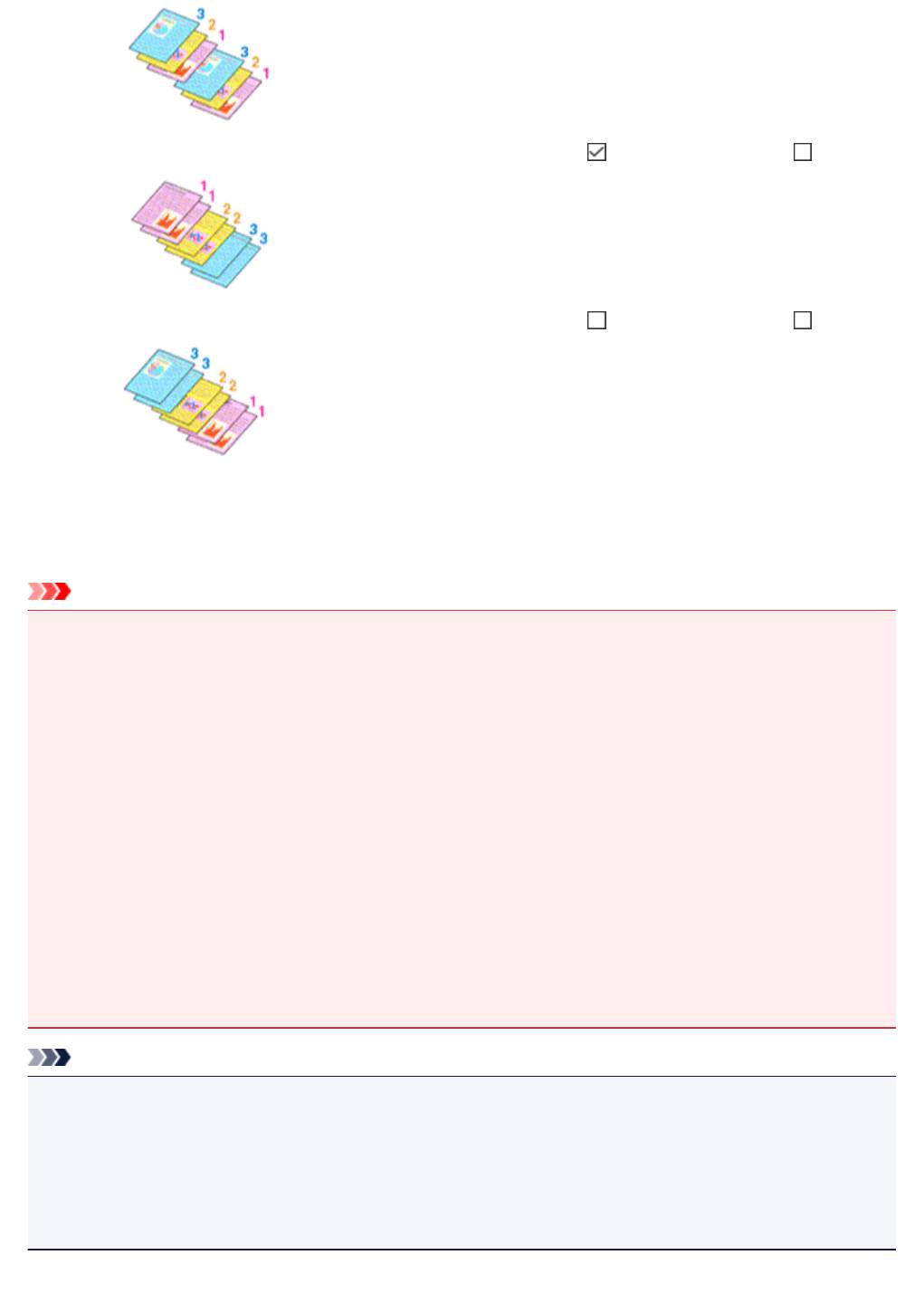
• Печать с последней страницы (Print from Last Page): /Разобрать (Collate):
• Печать с последней страницы (Print from Last Page): /Разобрать (Collate):
4.
Щелкните OK.
При выполнении печати указанное количество копий будет напечатано в установленном порядке.
Внимание!
• Если в прикладной программе, в которой создан документ, предусмотрены такие же функции,
укажите параметры в драйвере принтера. Однако если получаются неприемлемые результаты,
задайте параметры функций в приложении. Если указать количество копий и порядок печати как
в прикладной программе, так и в этом драйвере принтера, общее количество копий может
оказаться равным произведению двух заданных значений или печать может выполняться не в
заданном порядке.
• Если для параметра Макет страницы (Page Layout) выбрано значение Плитка/постер (Tiling/
Poster), параметр Печать с последней страницы (Print from Last Page) отображается серым
цветом и недоступен.
• Если для параметра Макет страницы (Page Layout) выбрано значение Буклет (Booklet),
параметры Печать с последней страницы (Print from Last Page) и Разобрать (Collate)
отображаются серым цветом и недоступны для установки.
• Если выбрано значение Двухсторонняя печать (Вручную) (Duplex Printing (Manual)),
параметр Печать с последней страницы (Print from Last Page) отображается серым цветом и
недоступен для установки.
Примечание.
• Используя и параметр Печать с последней страницы (Print from Last Page) и параметр
Разобрать (Collate), можно настроить печать так, чтобы документы были разобраны по копиям,
начиная с последней страницы.
Эти параметры можно использовать в сочетании с режимами Норм. размер (Normal-size), Без
полей (Borderless), По размеру бумаги (Fit-to-Page), Масштабирование (Scaled) и На
развороте (Page Layout).
116
Оглавление
- Использование документа Онлайн-руководство
- Обозначения, используемые в настоящем документе
- Пользователи устройства с активированными сенсорными функциями (Windows)
- Товарные знаки и лицензии
- Основные операции
- Печать фотографий с компьютера
- Обращение с бумагой, чернильными контейнерами и т. д.
- Загрузка бумаги
- Загрузка обычной бумаги или фотобумаги
- Загрузка конвертов
- Повторная заправка чернильных контейнеров
- Проверка уровня чернил
- Советы по чернилам
- Обслуживание
- Если печать стала бледной или неравномерной
- Процедура обслуживания
- Печать образца для проверки сопел
- Оценка образца для проверки сопел
- Очистка печатающей головки
- Очистка
- Очистка внутренних компонентов принтера (очистка поддона)
- Обзор
- Безопасность
- Меры предосторожности
- Нормативная информация
- WEEE (EU&EEA)
- Предосторожности при обращении
- Правовые ограничения на печать
- Меры предосторожности при обращении с принтером
- Перемещение принтера
- При ремонте, предоставлении во временное пользование или утилизации принтера
- Сохранение высокого качества печати
- Основные компоненты и их использование
- Основные компоненты
- Вид спереди
- Вид сзади
- Вид внутренних частей
- Электропитание
- Проверка включения питания
- Включение и выключение Принтера
- Проверка штепселя и кабеля питания
- Отключение принтера
- Изменение параметров
- Изменение параметров принтера с компьютера (Windows)
- Изменение параметров печати
- Регистрация профиля часто используемой конфигурации печати
- Выбор используемого чернильного контейнера
- Управление питанием Принтера
- Изменение режима работы Принтера
- Изменение параметров с помощью панели управления
- Включение уведомлений о чернилах
- Инициализация параметров принтера
- Технические характеристики
- Сведения о бумаге
- Поддерживаемые типы носителей
- Предел загрузки бумаги
- Неподдерживаемые типы носителей
- Обращение с бумагой
- Печать
- Печать с компьютера
- Печать с помощью прикладной программы (драйвер принтера Windows)
- Настройка основной печати
- Параметры бумаги в драйвере принтера
- Различные способы печати
- Настройка "Размер стр." и "Ориентация"
- Настройка количества копий и порядка печати страниц
- Выполнение печати без полей
- Печать с масштабированием
- Печать на развороте
- Печать в виде плитки/постера
- Двухсторонняя печать
- Настройка печати конверта
- Печать на открытках
- Общие сведения о драйвере принтера
- Драйвер принтера Canon IJ
- Открытие экрана настройки драйвера принтера
- Монитор состояния Canon IJ
- Инструкции по эксплуатации (Драйвер принтера)
- Описание драйвера принтера
- Описание вкладки «Быстрая установка»
- Описание вкладки Главная
- Описание вкладки Страница
- Описание вкладки Обслуживание
- Описание функции "Монитор состояния Canon IJ"
- Установка драйвера принтера
- Часто задаваемые вопросы
- Проблемы с печатью
- Печать не начинается
- Чернила не поступают
- Чернила быстро заканчиваются
- Бумага подается неправильно, или появилось сообщение об отсутствии бумаги
- Неудовлетворительные результаты печати
- Пустая бумага/Нечеткая печать/Неверные цвета/Белые полосы
- Неверные цвета
- Линии не выровнены
- Бумага испачкана / Отпечатанная поверхность поцарапана
- Вертикальная линия рядом с изображением
- Механические неисправности
- Принтер не включается
- Питание выключается автоматически
- Проблемы подключения USB
- Не удается подключиться к принтеру по USB
- Проблемы при установке и загрузке
- Невозможно продолжить работу после появления экрана Подключение принтера
- Невозможно установить драйвер принтера (Windows)
- Ошибки и сообщения
- Произошла ошибка
- Отображается сообщение (код поддержки)
- Список кодов поддержки для ошибок
- Список кодов поддержки для ошибок (замятия бумаги)
- Бумага замялась внутри принтера
- 5B00






